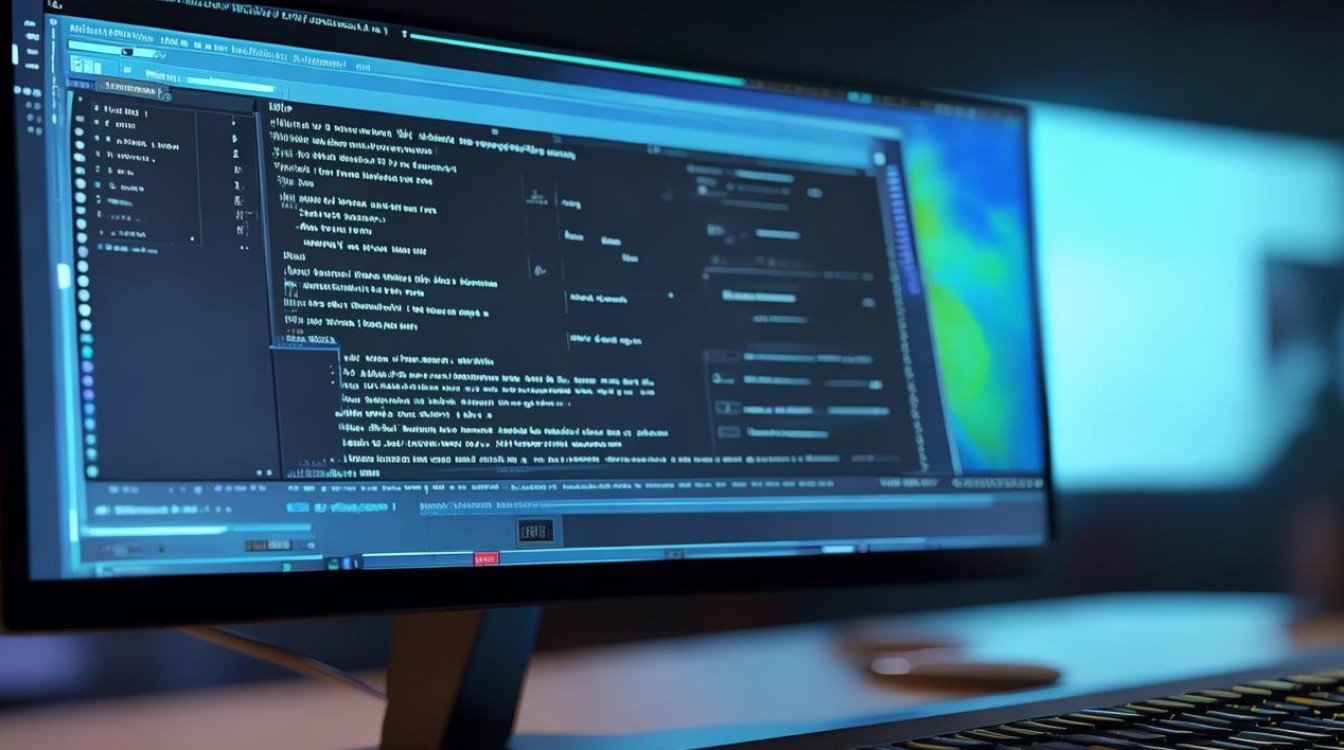系统重装后不能上网
shiwaishuzidu 2025年4月26日 07:03:41 系统 6
系统重装后不能上网,可能是网卡驱动未安装或损坏,可尝试用驱动精灵等工具安装网卡驱动;也可能是网络设置问题,检查IP地址等设置是否正确。
系统重装后不能上网是一个相对常见的问题,可能由多种原因引起,以下是对这一问题的详细分析及解决方案:

驱动问题
-
网卡驱动未安装或不兼容:系统重装后,若镜像中自带的网卡驱动与电脑主板不匹配,就会出现驱动无法正常安装的情况,导致无法上网。
-
解决方法:进入设备管理器,查看网络适配器是否有问号或感叹号等异常标识,若有,则需要安装正确的网卡驱动,可以在另一台能联网的电脑上,打开相应主板或网卡的官网,选择对应型号下载驱动,之后使用 U 盘传至这台电脑中进行安装,对于笔记本电脑,还可以尝试通过插网线联网后,在电脑中下载驱动精灵等软件,在线检测安装无线网卡驱动。
网络设置问题
-
IP 地址配置错误:重装系统后,系统的网络设置会被重置,如果之前是手动设置 IP 地址,可能需要重新进行正确配置,若设置为自动获取 IP 地址,但路由器的 DHCP 服务出现问题,也可能导致无法获取到正确的 IP 地址,从而无法上网。
-
解决方法:打开网络连接属性,查看 IP 地址设置情况,如果是自动获取 IP 地址无法上网,可以尝试手动设置 IP 地址,设置完成后,点击“确定”保存设置,也可以尝试重启路由器,以恢复其 DHCP 服务。
服务问题
-
网络相关服务未启动:系统中的一些网络相关服务,如 Network Connections、Network Location Awareness 等,若未启动,也会导致网络连接出现问题。
-
解决方法:按下 Win+R 键,打开运行窗口,输入“services.msc”并回车,打开服务窗口,在服务列表中找到 Network Connections、Network Location Awareness 等服务,双击打开其属性窗口,将启动类型设置为“自动”,然后点击“启动”按钮启动该服务。
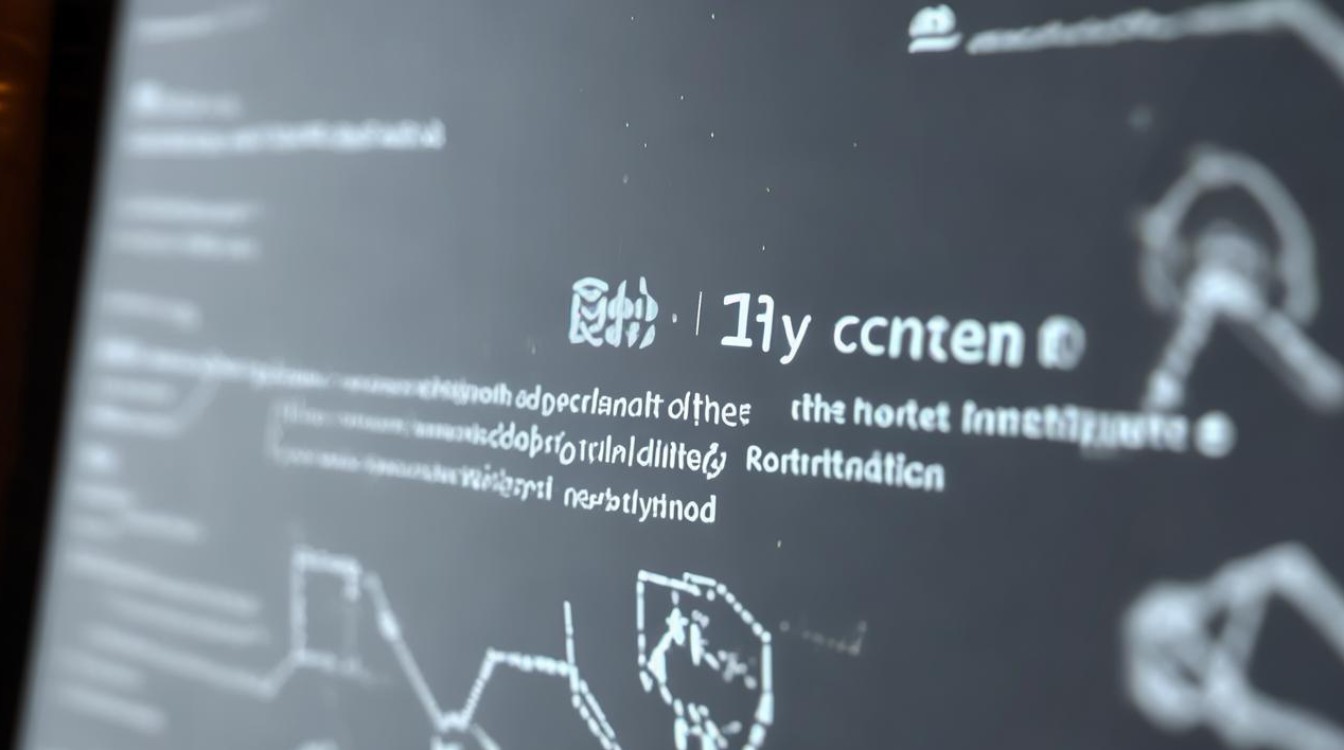
硬件问题
-
网线或无线网卡故障:网线损坏、水晶头接触不良等问题,会导致有线网络无法连接,对于无线网络,如果无线网卡出现故障,或者无线路由器出现问题,也会导致无法上网。
-
解决方法:检查网线是否插好,有无损坏,可以尝试更换一根网线,对于无线网卡,可以尝试在设备管理器中卸载无线网卡驱动,然后重新扫描硬件改动,让系统重新安装无线网卡驱动,如果是无线路由器的问题,可以尝试重启路由器,或者检查路由器的设置是否正确。
系统问题
-
系统漏洞或故障:重装系统后,如果系统存在漏洞或故障,也可能会影响网络连接,系统中的某些文件损坏或丢失,可能会导致网络驱动程序无法正常工作。
-
解决方法:可以使用系统自带的更新程序检查并安装系统更新补丁,以修复系统漏洞和故障,也可以使用一些系统修复工具,如系统文件检查器(SFC)等,来扫描和修复系统文件。
防火墙或安全软件问题
-
防火墙阻止网络连接:系统自带的防火墙或其他安全软件可能会阻止网络连接,导致无法上网。
-
解决方法:检查防火墙设置,确保网络连接没有被阻止,可以暂时关闭防火墙或其他安全软件,然后再次尝试连接网络,如果能够正常上网,则需要在防火墙或安全软件中添加允许网络连接的规则。
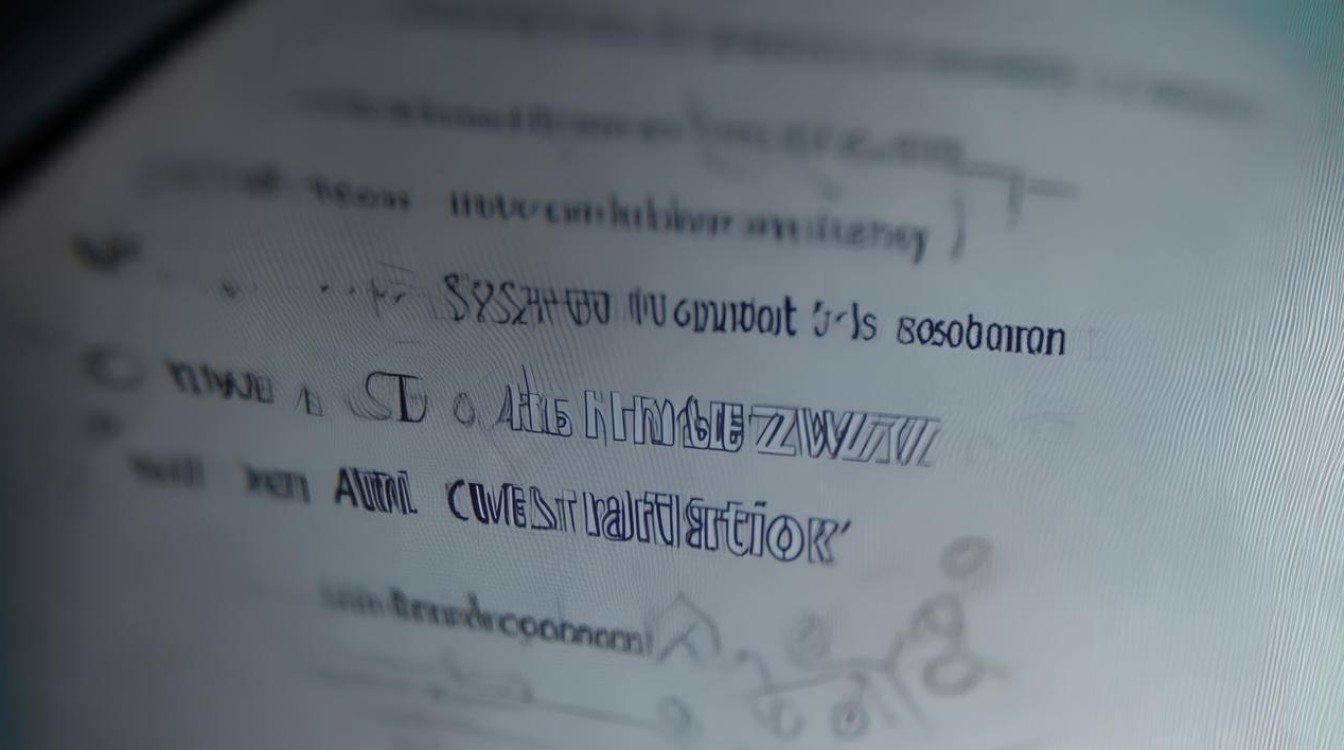
以下是按照要求生成的FAQs部分:
FAQs
问题1:重装系统后,设备管理器中找不到网络适配器怎么办?
解答:可能是网卡硬件故障或主板插槽有问题,先尝试将网卡重新插拔,清理插槽灰尘,若还是找不到,可能是网卡本身损坏,需更换网卡,对于笔记本电脑,可尝试通过 USB 外接网卡来建立网络连接,以便下载对应的内置网卡驱动。
问题2:重装系统后能连接网络,但浏览器无法上网怎么办?
解答:可能是浏览器设置问题或网络协议问题,先尝试重置浏览器设置,清除浏览器缓存和历史记录,若不行,可检查网络协议是否完整,在命令提示符中输入“ping 127.0.0.1”,若不通则可能是网络协议栈损坏,需重新安装网络协议,也可能是 DNS 问题,可尝试修改 DNS 服务器地址为公共 DNS,如 8.8.8.8。